Uso de la impresora en red de Windows
Esta sección da por hecho que el cliente ya está configurado para comunicarse con un servidor de impresión. No inicie el siguiente procedimiento si el cliente no está instalado y configurado correctamente.
Para utilizar el servidor de impresión, instale el driver de impresora seleccionando "Servidor de impresora de red" y, a continuación, seleccione la impresora compartida.
![]()
Sólo los administradores y los usuarios avanzados pueden realizar esta instalación. Inicie sesión como miembro de un grupo de administradores o usuarios avanzados.
Si imprime con un servidor de impresión conectado a la impresora mediante el puerto SmartDeviceMonitor, no es posible utilizar las funciones Impresión alternativa ni Impresión paralela desde el cliente.
Si imprime con un servidor de impresión Windows XP/Vista/7 o Windows Server 2003/2003 R2/2008, es posible que no pueda utilizar las funciones de notificación de SmartDeviceMonitor con el cliente.
![]() Inserte el CD-ROM en la unidad de CD-ROM.
Inserte el CD-ROM en la unidad de CD-ROM.
Cierre todas las aplicaciones abiertas.
![]() Seleccione un idioma de interfaz y, a continuación, haga clic en [OK].
Seleccione un idioma de interfaz y, a continuación, haga clic en [OK].
![]() Haga clic en [Drivers de impresora raster PCL/RPCS] o [Driver de impresora].
Haga clic en [Drivers de impresora raster PCL/RPCS] o [Driver de impresora].
![]() Lea detenidamente todo el contrato de licencia. Si acepta las condiciones, haga clic en [Acepto el contrato.], y a continuación haga clic en [Siguiente >].
Lea detenidamente todo el contrato de licencia. Si acepta las condiciones, haga clic en [Acepto el contrato.], y a continuación haga clic en [Siguiente >].
![]() Seleccione el programa que desee utilizar y, a continuación, haga clic en [Siguiente>]. (SG 3110SFNw)
Seleccione el programa que desee utilizar y, a continuación, haga clic en [Siguiente>]. (SG 3110SFNw)
Haga clic en [Conexión a un puerto de impresora o LAN] y, a continuación, haga clic en [Siguiente >]. (SG 3100SNw)
Para buscar las impresoras automáticamente, seleccione [Buscar impresoras automáticamente] y, a continuación, siga las instrucciones del asistente.
Para buscar una impresora por su dirección IP, seleccione [Buscar impresoras por Dir.IP especific.] y, a continuación siga las instrucciones del asistente.
Si no busca una impresora, seleccione [No buscar]. En este procedimiento de ejemplo, se ha seleccionado [No buscar].
![]() Seleccione el modelo de impresora que desee utilizar.
Seleccione el modelo de impresora que desee utilizar.
![]() Haga clic en [+] para mostrar la configuración de impresora.
Haga clic en [+] para mostrar la configuración de impresora.
![]() Haga clic en [Puerto] y, a continuación haga clic en [Agregar].
Haga clic en [Puerto] y, a continuación haga clic en [Agregar].
![]() Haga clic en [Impresora de red] y, a continuación, en [Aceptar].
Haga clic en [Impresora de red] y, a continuación, en [Aceptar].
![]() Haga doble clic en el nombre del ordenador que desee utilizar como servidor de impresión en la ventana [Buscar impresora].
Haga doble clic en el nombre del ordenador que desee utilizar como servidor de impresión en la ventana [Buscar impresora].
![]() Seleccione la impresora que desee utilizar y, a continuación, haga clic en [OK].
Seleccione la impresora que desee utilizar y, a continuación, haga clic en [OK].
![]() Si fuera necesario, configure la impresora predeterminada.
Si fuera necesario, configure la impresora predeterminada.
![]() Si fuera necesario, realice la configuración para compartir la impresora.
Si fuera necesario, realice la configuración para compartir la impresora.
![]() Haga clic en [Continuar].
Haga clic en [Continuar].
Empezará la instalación del driver de impresora.
![]() Si quiere realizar ajustes iniciales en la impresora, haga clic en [Ajustar ahora] o bien pulse [OK].
Si quiere realizar ajustes iniciales en la impresora, haga clic en [Ajustar ahora] o bien pulse [OK].
![]() Realice los ajustes iniciales y haga clic en [Aceptar].
Realice los ajustes iniciales y haga clic en [Aceptar].
![]() Seleccione si desea o no abrir el Control de estado automáticamente y, a continuación, haga clic en [Siguiente >].
Seleccione si desea o no abrir el Control de estado automáticamente y, a continuación, haga clic en [Siguiente >].
![]() Haga clic en [Finalizar].
Haga clic en [Finalizar].
Si aparece un cuadro de diálogo preguntándole si quiere reiniciar ahora, seleccione [Sí, reiniciar ahora.] y, a continuación, haga clic en [Finalizar].
![]()
El instalador se inicia automáticamente como un programa de ejecución automática cuando inserta el CD-ROM. Es posible que la Reproducción automática no se inicie automáticamente con la configuración de determinados sistemas operativos. Si este es el caso, haga doble clic en "SETUP.EXE", ubicado en el directorio raíz del CD-ROM, o en [Run SETUP.EXE] en el cuadro de diálogo [AutoPlay].
Aunque aparezca la advertencia de seguridad de Windows durante la instalación, ignórela y continúe con la instalación.
Aparecerá un mensaje si hay una nueva versión del driver de impresora instalada. Si éste es el caso, no puede instalar el driver de impresora mediante el programa Auto Run. Consulte Si aparece un mensaje durante la instalación
 .
.Si los parámetros de la impresora de red de Windows no están configurados correctamente, la instalación fallará. En este caso, cancele la instalación y configure correctamente los parámetros de red de Windows. Si desea más información sobre la configuración de los parámetros, consulte Cómo compartir la impresora
 .
.